-
[Git] Git 기초와 활용3 Readme/Rebase/onfig (Ubuntu terminal)하면서 이런이런것을 공부했다[연구노트]/Git, Docker, Pytorch 2020. 2. 18. 12:59
https://www.youtube.com/watch?v=ys0lVeTHl7c&list=PLRx0vPvlEmdD5FLIdwTM4mKBgyjv4no81&index=15
아래의 내용은 다음의 내용을 요약 정리한 내용입니다.
https://www.youtube.com/watch?v=MFJIOqxK6k8&list=PLRx0vPvlEmdD5FLIdwTM4mKBgyjv4no81&index=11
1. Readme.md파일 작성하기
파일을 작성하기 위해서 마크 다운을 공부해야한다.
전체 git 마크 다운 공부할 때 참고할 사이트.
https://gist.github.com/ihoneymon/652be052a0727ad59601
핵심만 공부하기! https://ndb796.tistory.com/194?category=1029186
1. #
#
##
####이 많아지면 글씨는 점점 작아진다. 5개까지 지원한다.
2. ''' '''
소스 코드 삽입하는 방법
3.[실제 내용](클릭하면 들어가는 사이트)
하이퍼링크 넣기
4. * +
순서가 없는 목차 나열하기
5. >
인용구문 처리하기
> "그냥 해라" -이충권-
6. |---|
표만들기
이름|영어|정보|수학
---|---|---|---|
나동빈|98점|87점|100점|
홍길동|97점|78점|93점|
이순신|89점|93점|97점|
7. 굵은 글씨는 ** ** 중간 선은 ~~
raw : **가나** 다라마바사 ~~아야어야~~아자차카
output : 가나 다라마바사
아야어야아자차카2. Archive(필요 X)
$ git archive --format=zip master -o Master.zip
#output이 다음과 같은 이름으로 다운받아진다
내가 가진 git폴더 내부의 내용들만 압축파일로 만들어서 친구에게 전해주고자 할 때
3. Rebase 명령어
이 명령어는 commit을 수정하거나 삭제하고자 할 때 사용한다.
우선 최근 commit내용을 다음으로 확인한다.
$ git log
최근(HEAD) 3개의 commit내역에 대해서 commit내용 변경을 원할 때, 다음을 사용한다.
아래의 3의 숫자를 바꿔 최근 몇번째 commit내용까지 수정을 원하는지 정할 수 있다.
ghrdms
$ git rebase -i HEAD~3
OR
$ git rebase -i <commit code ex) 54ab4bf3561sdf81sd9f156h1 # 이 시점 이후의 모든 commit보여준다.그러면 vi 창이 나온다. (-i옵션이 interaction을 나타내어 vi를 띄어준다)
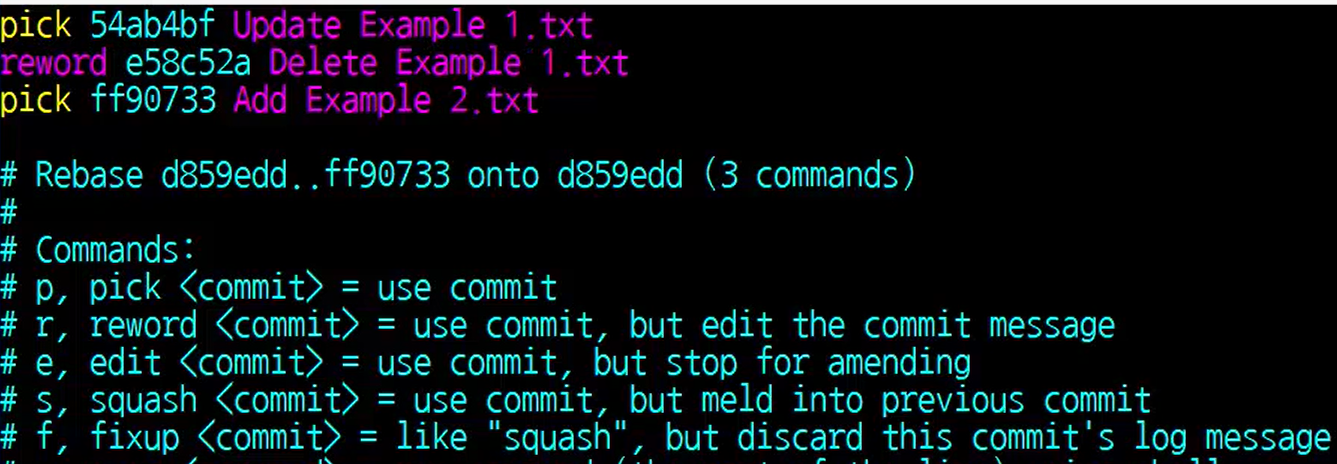
내가 수정하고 싶은 commit부분을 reword로 바꿔주고 엔터를 치면, 새로운 vi화면이 나온다.
(하늘색 부분에 옵션이 있고 설명이 있다. )
drop이라는 키워드를 사용하면, 특정 commit이 삭제 된다.
그리고 그 commit자체가 처음부터 실행되지 않은 것처럼, 파일과 코드들도 다시 원래로 돌아온다. (삭제 혹은 생성)
(이때 commit삭제는 충돌이 일어날 가능성이 많으므로, 팀프로젝트에서는 하지 않는 것이 좋다.)
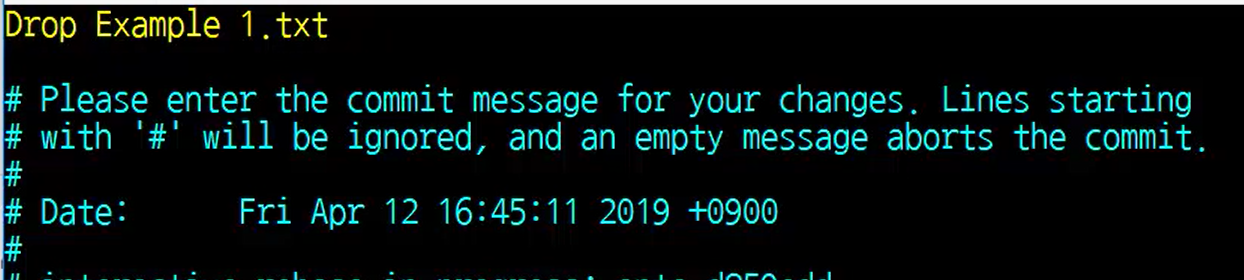
새로 나온 vi화면에서 내가 원하는 내용의 commit으로 바꾸고 Enter를 해준다.
4. config 명령어
$ git config --list # 나의 컴퓨터의 git 사용자를 말해준다.
만약 사용자를 지정해 놓지 않았다면, 다음 명령어를 사용해서 컴퓨터에 사용자 정보를 넣어준다.
$ git config --global user.name junha1125
$ git config --global user.email jnha@gmail.com
새로운 깃 repository만들기.
$ mkdir <new directory name>
$ cd <new directory name>
$ git init # 깃 프로젝트가 하나 생성되었다.
$ cd ./git && ls # 이 내부에 있는 config파일에 사용자가 정의되어 있다. 바꿀 수 있다.그리고 다시 원래 위치로 돌아가서
$ cd <new directory name path>
$ git congit user.name junha3위와 같이 특정 repo에서 user가 새로 만들어졌다면, 이 user가 global user 보다 우선이다.
(추가적으로 config명령어를 통해 정말 많은 환경설정을 할 수 있으니 나중에 참고해 공부하기 바란다.)
5. commit을 했던 날짜와 시간을 바꾸기
$ git log
$ git rebase -f 54ab4bf3561sdf81sd9f156h1
pick -> edit -> :wq -> 엔터
$ GIT_COMMITER_DATE="Oct 1 10:00:00 2018 +0000" git commit --amend --no-edit --date "Oct 1 10:00:00 2018 +0000"
$ git rebase --continue # 변경된 내역을 반영하겠다.
Git commit내용을 하나하나 살펴보면서 바꾸고 싶다면.. (링크)
$ git filter-branch
'하면서 이런이런것을 공부했다[연구노트] > Git, Docker, Pytorch' 카테고리의 다른 글
[docker] docker 실습/ docker sudo 없이 실행하기 (0) 2020.02.21 [Docker] Docker 개념 및 기본 명령어 (0) 2020.02.18 [우분투] 우분투 명령어 및 프로세스 (0) 2020.02.18 [Git] Git 기초와 활용2 branch/conflict/log (우분투 터미널) (0) 2020.02.17 [Docker] Docker 설치 및 기초 명령어 (0) 2020.02.17